Сири все още може да е безнадеждна, но едно нещо, в което винаги е била добра, е да задава аларми. Всъщност вече не използвам много Siri1, но за аларми и таймери го използвам изключително. Дори и с страхотната 3-D Touch джаджа с таймер на iOS 12, Siri е по-бърза.
Днес ще видим как да кажем на Siri да създаде аларма, да настрои таймер, как да редактира аларма и как да я изтрие.
Как да настроите таймер с Siri
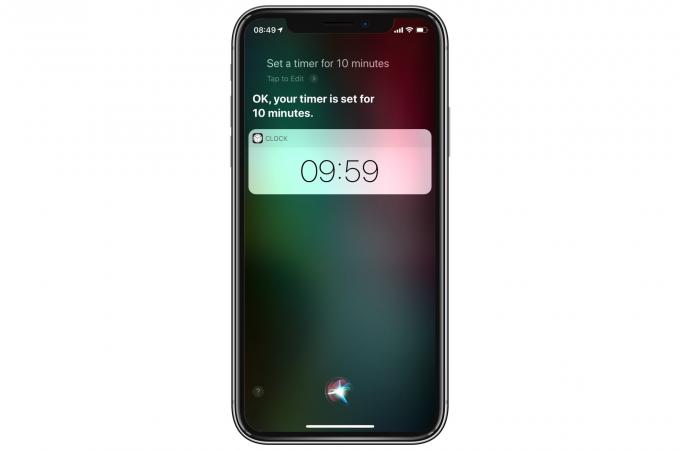
Снимка: Култът към Mac
Този е лесен. Просто извикайте Siri по предпочитания от вас начин (натиснете продължително бутона за начало или бутона за захранване на новите iPhone или кажете „Хей Siri“) и кажете нещо като:
- "Четириминутен таймер."
- „Задайте таймер за 10 минути.“
Втората, по -модерна версия прави точно същото като първата, така че обикновено я държа кратка. Използвам Siri, за да настроя таймер, когато си правя тенджера с чай, например. Ако използвате Hey Siri, това е фантастично удобно при готвене, тъй като можете да настроите таймер, без да докосвате iPhone (или iPad).
Как да отмените таймер с Siri

Снимка: Култът към Mac
За да отмените таймер, просто кажете нещо като:
- „Здравей, Сири, спри таймера.“
- „Анулиране на таймера.“
Лесно.
Как да настроите аларма със Siri

Снимка: Култът към Mac
Ако искате да настроите аларма чрез Siri, можете да използвате няколко фрази:
- "Събуди ме тази сутрин в 5."
- „Задайте аларма за 10:45“
- „Настройте работната ми аларма.“
Ако е след полунощ и се опитате да настроите аларма за „утре сутрин“, Siri ще провери двойно дали не сте направили грешка. Ще ви попита дали наистина имате предвид утре сутринта или (по -вероятно), че наистина искате аларма за по -късно същата сутрин. Това ме спасява повече от веднъж.
Също така, ако имате именована аларма в списъка си с аларми, тогава можете да използвате нейното име, за да я настроите. Примерът „Задаване на моята работна аларма“ по -горе ще активира вашата аларма, наречена „Работа“. Можете да зададете имена на аларми в раздела за аларми на приложението Часовник. Ако кажете на Siri да „зададе аларма“, без да посочва час, тя ще ви помоли да предоставите такава.
Включете/изключете аларма със Siri
Опитайте тези:
- „Изключете работната ми аларма.“
- „Изключете алармата ми в 7:30.“
Едно хубаво нещо при използването на Siri за аларми е, че ви показва резултатите на екрана, така че можете да ги проверите два пъти. Което ни води до:
Проверете алармите си със Siri

Снимка: Култът към Mac
Кажете „Хей, Сири, покажи ми алармите“, и Сири ще направи точно това. Той ще покаже списък с всичките ви аларми на екрана на Siri. Оттам можете да ги включвате и изключвате, като използвате превключвателите до всеки запис. Това е много полезно. Можете да го използвате, преди да посетите театъра, за да се уверите, че нито една от вашите аларми не е настроена да се включва по време на представлението, например.

Снимка: Култът към Mac
Ако сте задали много индивидуални аларми с помощта на Siri, може да се тревожите (благодаря - ще съм тук цяла седмица), за да видите колко от тях са се натрупали с течение на времето. В този случай просто кажете на Siri да „Изтрие всичките ми аларми“. Ще бъдете помолени да потвърдите, след което Siri ще ги ядри всички.
Както можете да видите, Siri е чудесен с напомняния и аларми. Ако все още не ги използвате, трябва да опитате напълно. И ако изобщо не използвате Siri, това е добър начин да влезете в него. Това почти (почти) просто работи ™.
- Всъщност проверявам Siri доста често, само за да видя дали се е подобрило. Става все по -добре, но все още е разочароващо да разчитате. ↩


